Jak trwale usunąć konto Gmail
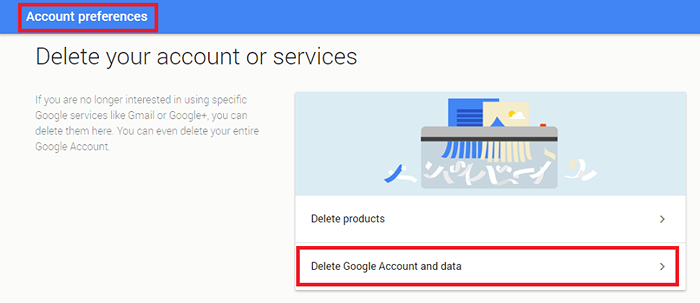
- 695
- 175
- Juliusz Sienkiewicz
Prawie każdy z nas będzie miał osobiste konto e-mail powiązane z konkretną nazwą użytkownika. Spośród wszystkich dostawców usług pocztowych jednym z najbardziej popularnie używanych jest usługa Gmail. Jak Google Dodano nowsze funkcje, takie jak zdjęcia Google, Google Plus i Google Drive, który jest usługą chmurową dla Gmaila, coraz więcej osób jest przyciąga i ostatecznie rozpocznij swoje konta od Gmaila. Ale w niektórych przypadkach pojawia się potrzeba usunięcia naszych kont Gmail. Może to być dlatego, że nie ufasz swojemu konto . Można też istnieć szanse, że utworzyłeś konto długo i nie używaj go już. Istnieją sposoby na stałe usunąć konta.
Przeczytaj także:- 4 lepsze alternatywy Gmaila dostępne w Internecie
Przed przejściem do metody usunięcia twojego konta, pozwól, że powiem ci, co się dzieje.
- Tracisz wszystkie dane, takie jak e -maile, załączone pliki, etykiety i wszystkie inne produkty, takie jak Google Drives i Google Plus.
- Tracisz wszystkie poświadczenia, takie jak nazwa użytkownika i hasło, oraz pełny dostęp do konta jako całości.
- W przyszłości możesz już nigdy nie być w stanie uzyskać tej samej nazwy użytkownika.
- Ale jeśli subskrybowałeś jakiekolwiek strony internetowe lub kanały na YouTube, pozostaje aktywna.
- Jeśli zapisałeś lub pobrałeś pliki z Gmaila na komputer, pozostaje tam.
Dane po usunięciu na stałe wyłączenie konta Gmail nie mogą zostać odzyskane. Przejdźmy teraz do kroków, które należy zastosować, aby zaspokoić naszą potrzebę.
Kroki w celu usunięcia konta Gmail na stałe
KROK 1
- Z dowolnej przeglądarki internetowej otwórz Gmail Strona logowania który pojawia się jak pokazano poniżej. Wprowadź odpowiednią nazwę użytkownika i hasło i zaloguj się na swoje konto Gmail.
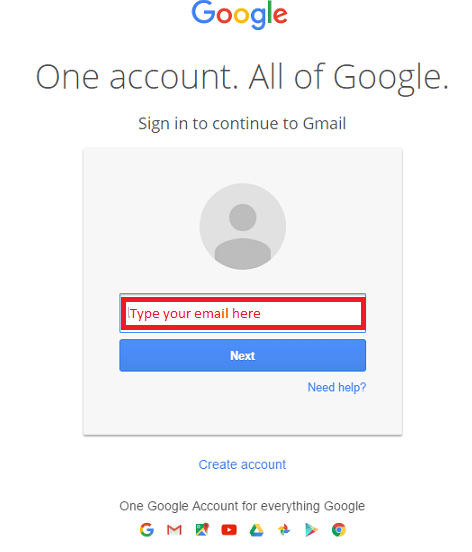
KROK 2
- Po otwarciu strony skrzynki odbiorczej znajdziesz okrąg w prawym górnym rogu, który oznacza Twoje konto. Pojawia się tam zdjęcie, jeśli je przesłałeś.Kliknij na niego, aby znaleźć swój identyfikator e -maila i o nazwie pudełko Moje konta pod tym. Wybierz tę opcję.
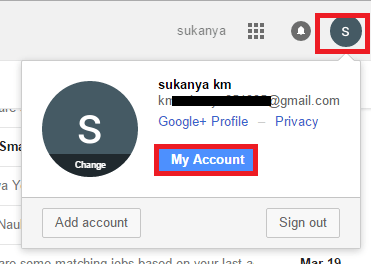
KROK 3
- Nowe okno otwiera się, w którym możesz kontrolować, chronić i zabezpieczyć swoje konto. Poniżej znajdziesz trzy zakładki, a mianowicie, Zaloguj się i bezpieczeństwo, dane osobowe i prywatność jak również Preferencje konta. Wybierz trzecią kartę o nazwie Preferencje kontagdzie znajdziesz opcje zarządzania swoim kontem.
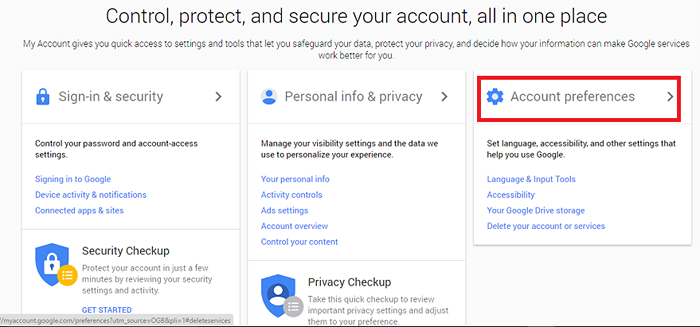
KROK 4
- W oknie, które się pojawi, znajdziesz dwie opcje - usuń produkty i usuń konto i dane Google. Będziesz musiał wybrać drugą opcję Usuń konto Google i dane To usuwa całe dane i konto powiązane z tobą.
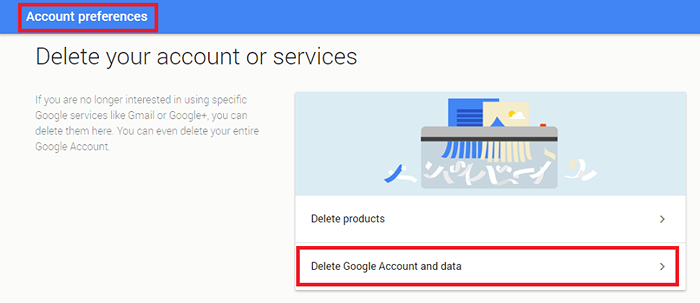
Krok 5
- W następnym oknie, które się otworzy, otrzymasz opcję pobrania kopii danych takich jak e -maile, pliki i multimedia przed usunięciem konta. Aby to zrobić, kliknij link Pobierz swoje dane. Teraz kliknij pole tekstowe wcześniej Tak, chcę trwale usunąć konto Google i dane i inne opcje, które należy uzgodnić przed procesem usunięcia.
- Teraz kliknij przycisk Usuwać podane tuż poniżej tego.
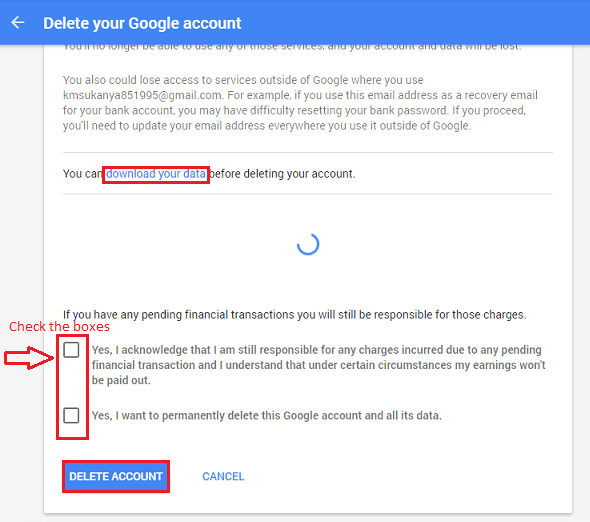
Otóż to. Twoje konto zostanie teraz na stałe usunięte. Mam nadzieję, że ten artykuł uznałeś za przydatny!.
- « Jak przesyłać i udostępniać aplikacje, pliki za pomocą aplikacji Xender Android
- Metoda 1 - Korzystanie z aplikacji użytkowania sieci w systemie Windows 10 »

